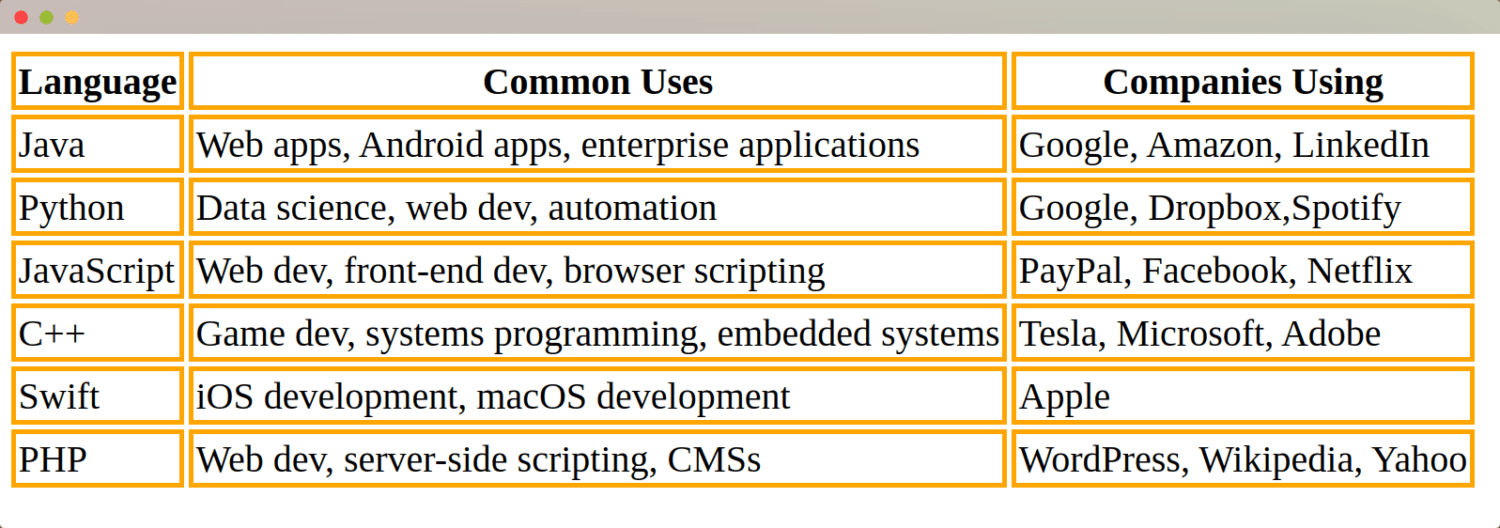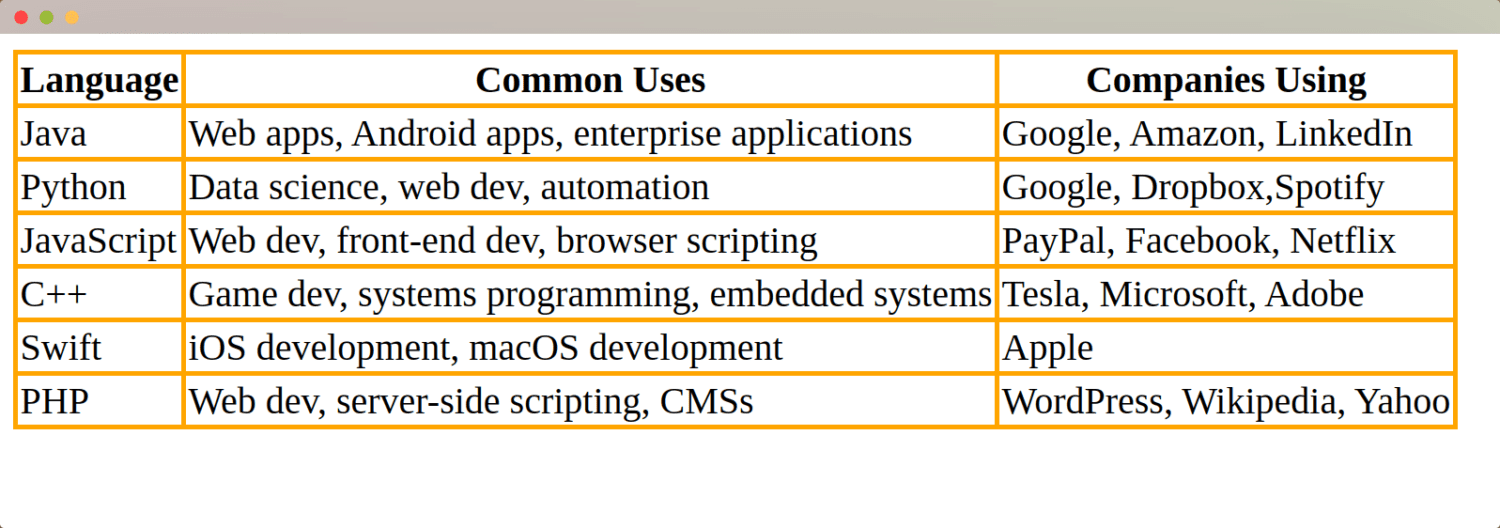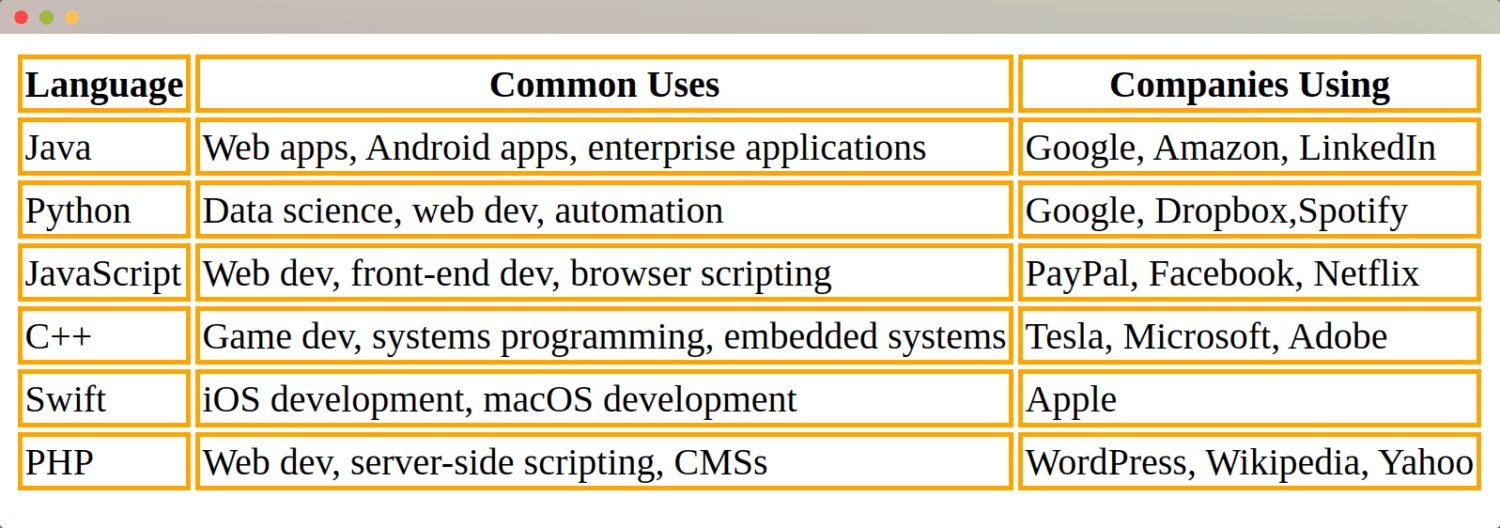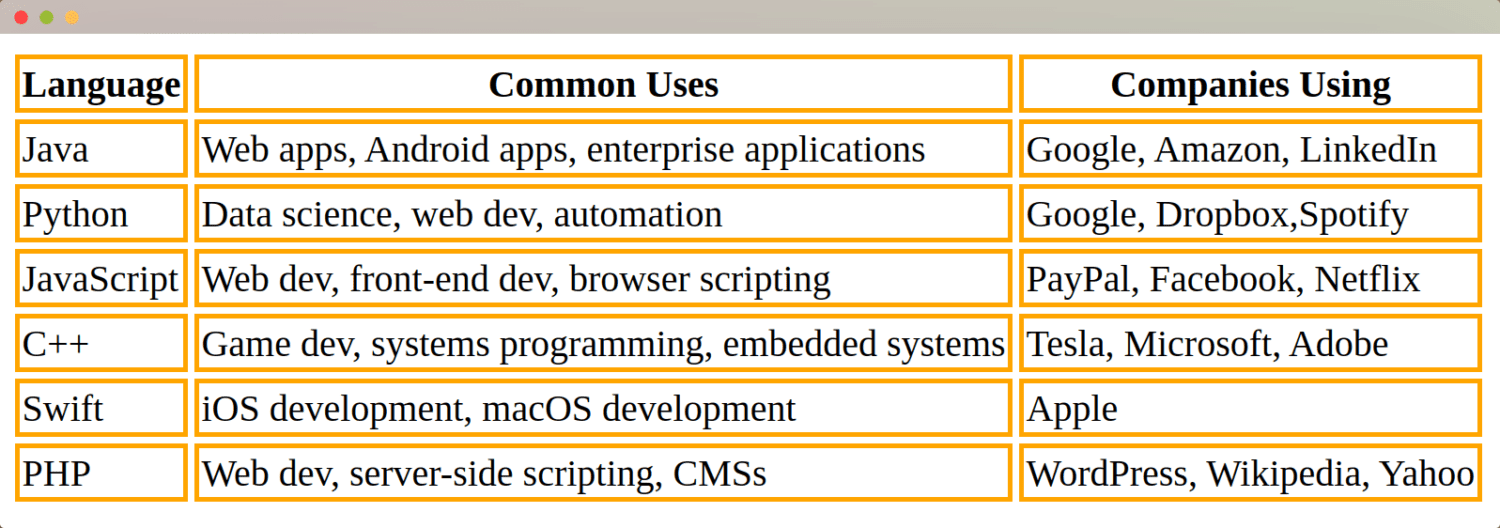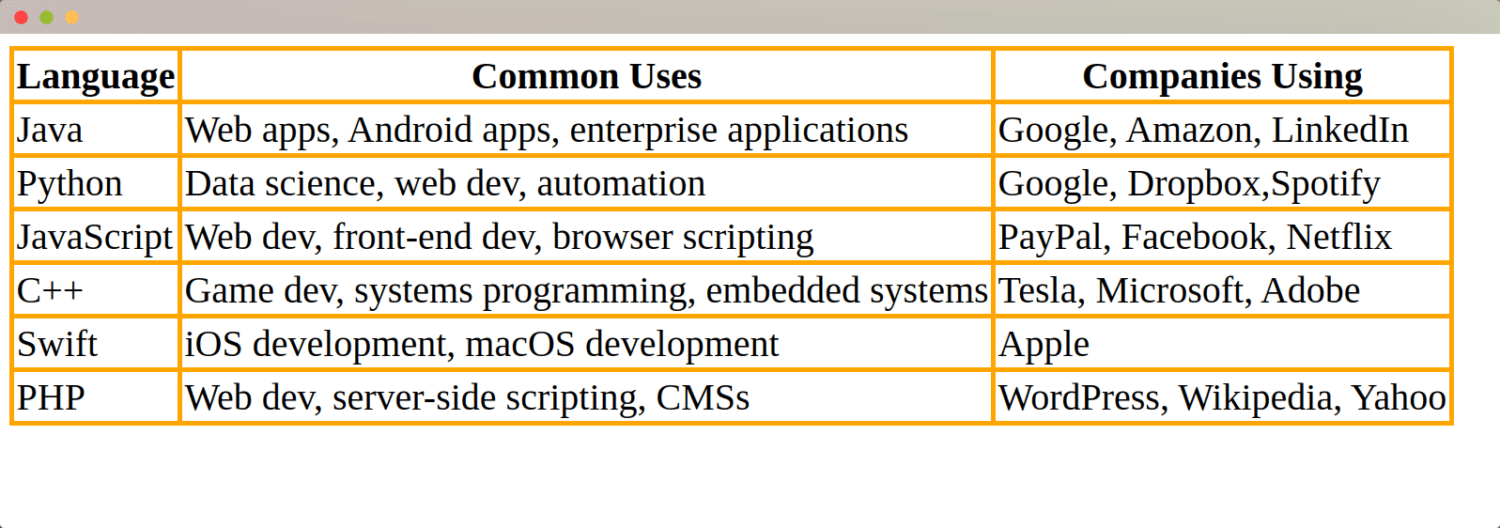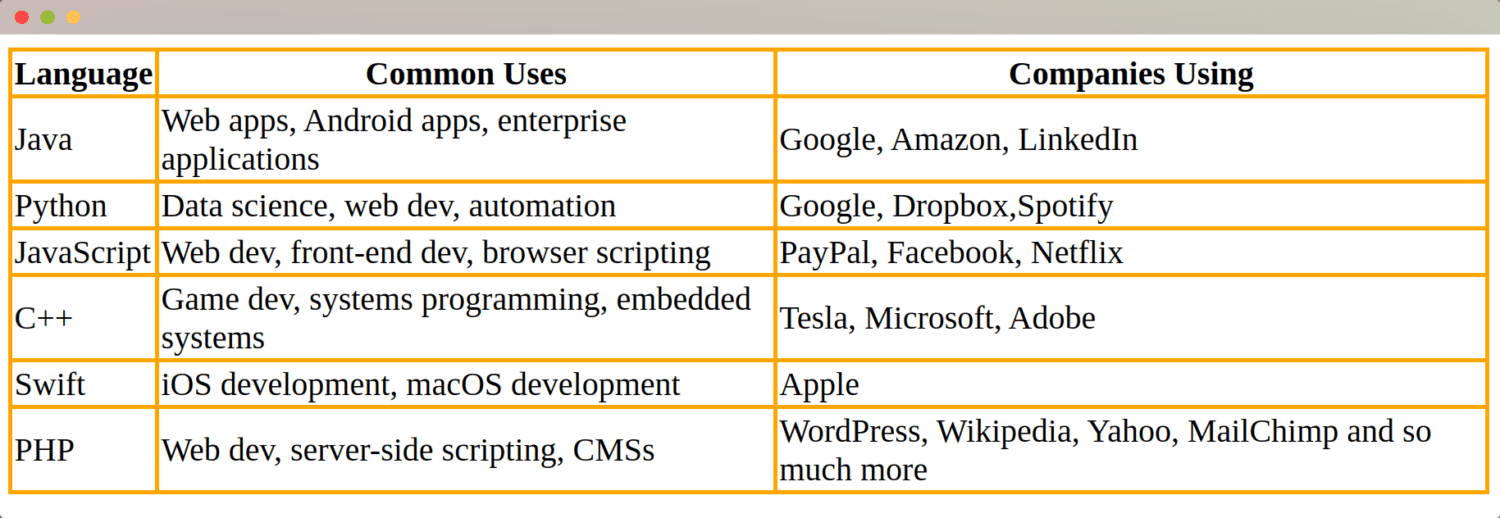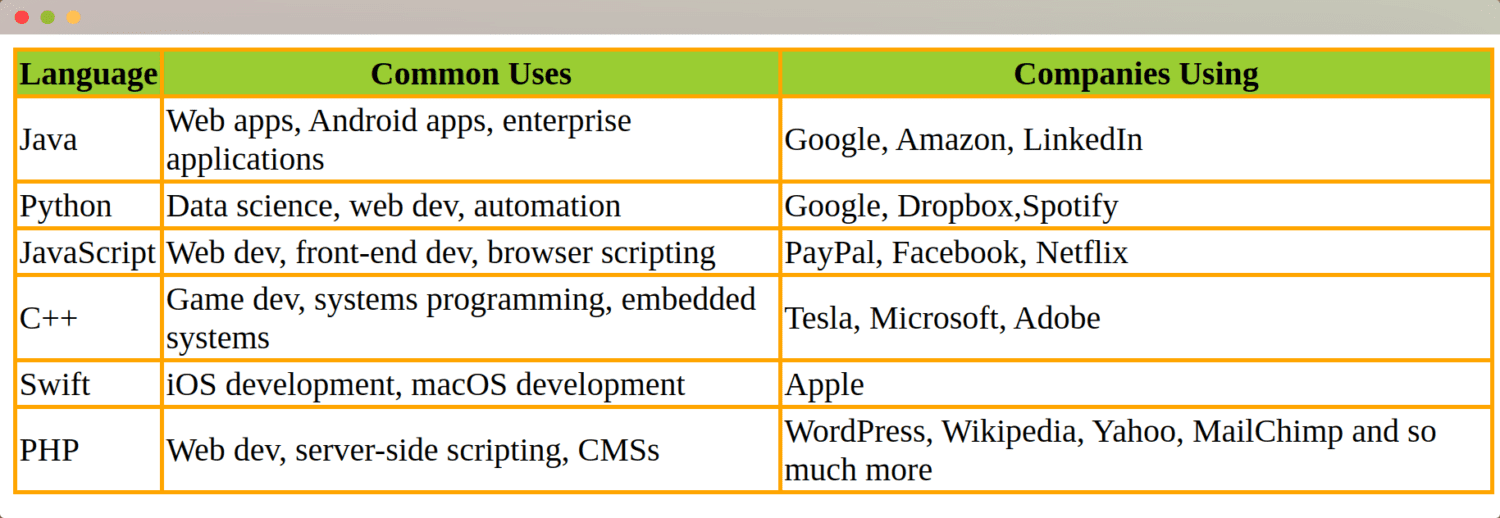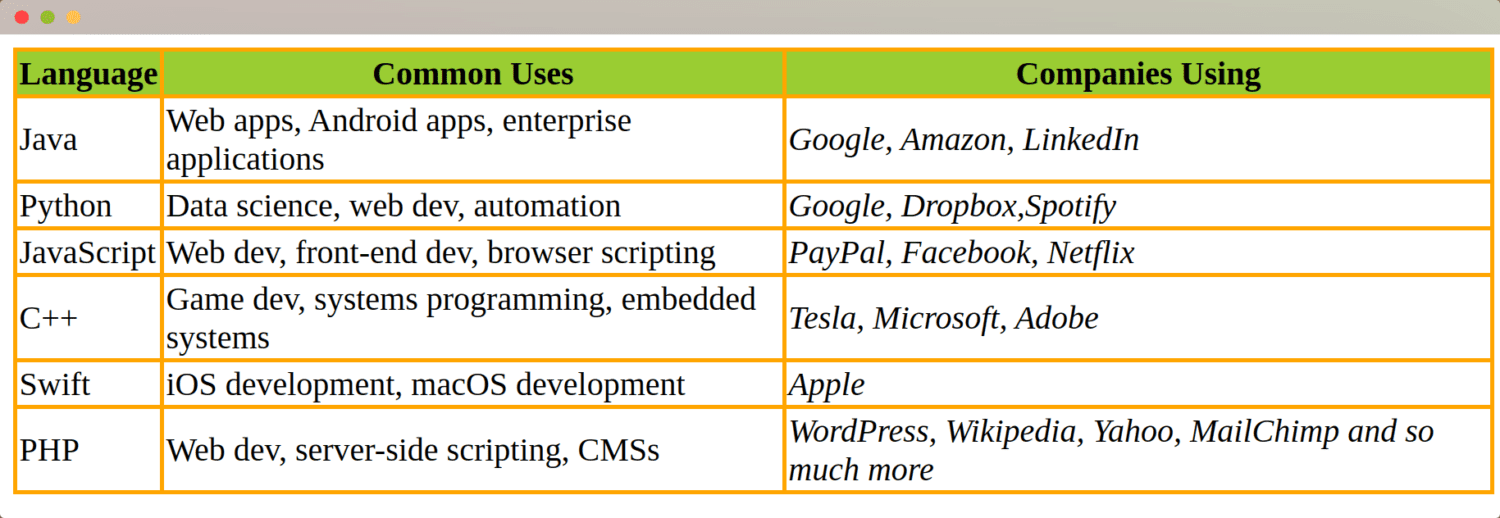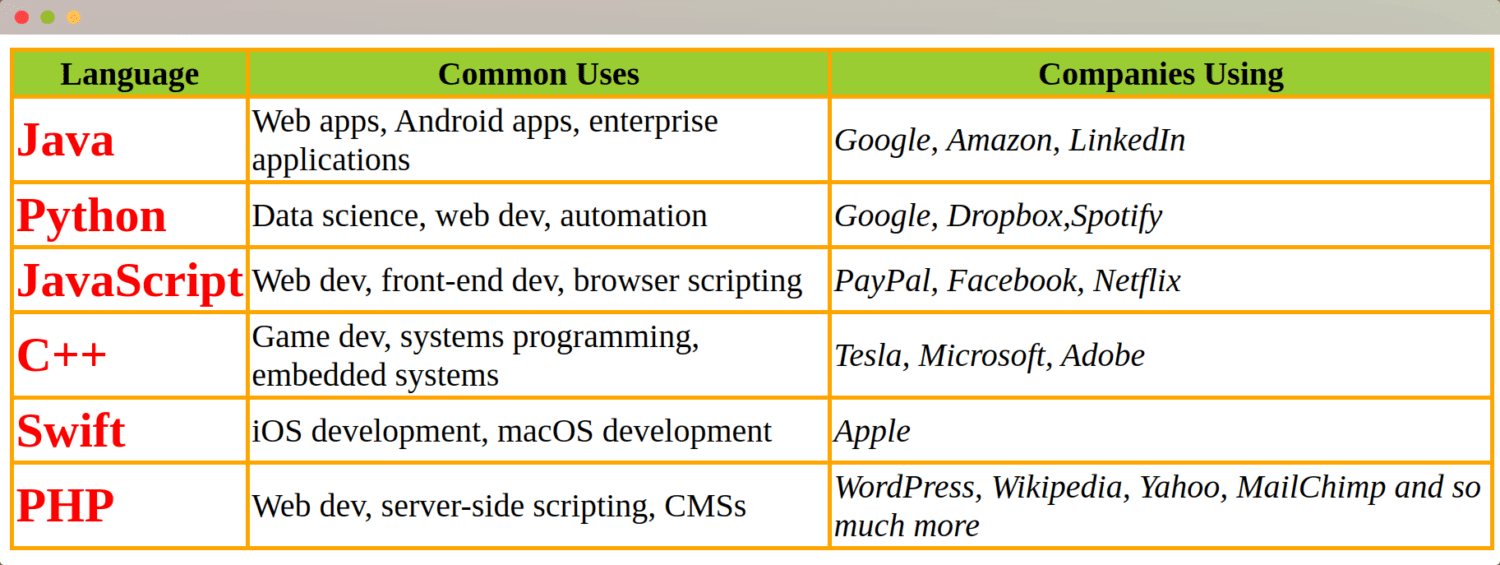Számos attribútummal és címkével találkozhat a HTML (Hypertext Markup Language) és más jelölőnyelvek, például az XML használata során. A táblázatok olyan attribútumok, amelyeket mindig használnia kell, hogy megkönnyítse a felhasználók számára a nagy mennyiségű adat beolvasását, összehasonlítását és elemzését.
A táblázatok segítségével a felhasználók egy pillantással láthatják a legfontosabb pontokat, következtetéseket vagy eredményeket, még a teljes cikk elolvasása nélkül is. Használhatja a CSS-t a táblák stílusának és megjelenésének megváltoztatásához.
Ez néhány ok, amiért szükség lehet egy táblázat stílusának kialakítására az alkalmazásban;
- A vizuális megjelenés javítása: A normál asztalok unalmasak és egyszerűek lehetnek. Az ilyen asztalok stílusa javítja megjelenésüket és vonzóvá teszi őket a felhasználók számára.
- A hozzáférhetőség javítása: A stílustáblázatok még a fogyatékkal élők számára is hozzáférhetővé tehetik őket.
- Az olvashatóság javítása: Különböző stílustechnikák használatával megkönnyítheti a felhasználók számára a táblázatokban szereplő adatok áttekintését.
- Márkaépítés: Megerősítheti márkaidentitását, ha egységes betűtípusokat és színeket alkalmaz a táblázatokon az alkalmazásban.
- Jó a keresőmotorok számára: Az adatok táblázatos formátumba rendezése akkor hasznos, ha előkelő helyen szeretné helyezni webhelyét a keresőkben.
Tartalomjegyzék
Hozzon létre egy alaptáblázatot HTML-lel
A táblázat működésének bemutatásához HTML-ben hozzunk létre egy projekt mappát, navigáljunk a mappába, és hozzunk létre két fájlt; index.html, amely a HTML kódunkat fogja hordozni, és a styles.css, amely a CSS kódunkat (stílus) hordozza.
Ha követni szeretné, használja ezeket a parancsokat a kezdéshez;
mkdir Styling-HTML-Tables
cd Styling-HTML-Tables
érintse meg a Styling-HTML-Tables lehetőséget
Most már rendelkezik az alapvető projektmappával, amely segít a HTML-táblázatok létrehozásában. Különböző programozási nyelveket, azok felhasználási eseteit és példákat szeretnék bemutatni azokra a cégekre, amelyek ezeket a nyelveket használják.
HTML-tábla létrehozásához az összes adatot
címkébe kell zárni.
A HTML-fájlban hozza létre a HTML-dokumentum alapvető szerkezetét. Adja hozzá ezt a kódot a
címkén belül.<table> <tr> <th>Language</th> <th>Common Uses</th> <th>Companies Using</th> </tr> <tr> <td>Java</td> <td>Web apps, Android apps, enterprise applications</td> <td>Google, Amazon, LinkedIn</td> </tr> <tr> <td>Python</td> <td>Data science, web dev, automation</td> <td>Google, Dropbox,Spotify</td> </tr> <tr> <td>JavaScript</td> <td>Web dev, front-end dev, browser scripting</td> <td>PayPal, Facebook, Netflix</td> </tr> <tr> <td>C++</td> <td>Game dev, systems programming, embedded systems</td> <td>Tesla, Microsoft, Adobe</td> </tr> <tr> <td>Swift</td> <td>iOS development, macOS development</td> <td>Apple</td> </tr> <tr> <td>PHP</td> <td>Web dev, server-side scripting, CMSs</td> <td>WordPress, Wikipedia, Yahoo</td> </tr> </table>
Ha alaposan megnézi ezt a táblázatot, észre fog venni néhány további címkét a
| és | .
Ezek a címkék a következőket teszik;
|
|---|